Как настроить интернет мотив на Андроид?
Как подключить и настроить мобильный интернет Мотив на Андроиде
Многие интересуются, как настроить интернет абоненту Мотив на Андроид-устройстве. Для того чтобы подключиться к сети с помощью данного оператора сотовой связи, нужно соблюсти определенную последовательность действий.
Начало настройки
Шаги, необходимые для осуществления настройки, будут типовыми, независимо от того, услуги какого провайдера использует владелец телефона. Разница обычно заключается лишь в том, что для заполнения некоторых полей понадобятся определенные комбинации символов. Обычно всю необходимую информацию можно получить на официальных веб-сайтах мобильных операторов или в специальном центре поддержки абонентов.
Процесс настройки мобильного интернета может немного отличаться в зависимости от используемой версии операционной системы, но разница, как правило, несущественная. В качестве примера будет использована ОС Android версии 4.0.3.
Чтобы подключить мобильный интернет на Мотиве, необходимо:
- Открыть меню «Настройки».
- Затем выбрать «Беспроводная связь», «Сети мобильной связи».
- Далее нужно зайти в раздел «Точки доступа (APN)», найти и активировать вкладку «Параметры» (она может быть расположена в нижней или верхней части экрана в зависимости от модели используемого устройства).
- Далее следует перейти в меню «Создать APN», которое на некоторых гаджетах может называться «Новая точка доступа».
Завершение настройки
Для того, чтобы подключить интернет с помощью оператора, необходимо заполнить пустые поля в соответствии с этой инструкцией:
- в строке «Имя» ввести MOTIV;
- в поле APN набрать: inet.ycc.ru;
- в строке «Имя пользователя» ввести: motiv;
- в поле «Пароль» набрать: motiv.
Остальные поля можно не трогать, потому что они в большинстве случаев заполняются автоматически без вмешательства пользователя. Чтобы оставить в памяти только что созданный профиль для подключения, необходимо нажать «Функции» и «Сохранить». Затем можно проверить, что новая установка попала в список точек доступа.
Профиль будет активирован после того, как пользователь перезагрузит свое мобильное устройство. Все программы на смартфоне смогут подключаться к интернету, получать и отправлять пакеты информации. За счет подключенной сети пользователь получит возможность воспользоваться любым из доступных ему мобильных браузеров, скачать новые приложения и т. д.
Похожие статьи
androidkak.ru
Как настроить Интернет-соединение на Android смартфоне от оператора МОТИВ.
Как настроить Интернет-соединение на Android смартфоне от оператора МОТИВ.
Это руководство поможет вам разобраться в том, как правильно настроить свой андроид-смартфон, чтобы получить доступ в интернет.
В принципе, данная инструкция может подойти для клиентов любого оператора.Исключение составляют различные данные, которые нужно будет ввести в соответствующие графы.
В этом материале предоставлен алгоритм для абонентов мобильного оператора МОТИВ. Предварительно советуем проверить наличие подключённой интернет услуги к вашему тарифному пакету.
Заказать настройки можно через операторский центр или на официальном сайте. Обычно настройки должны устанавливаться автоматически. Но бывает так, что этого не происходит и приходится вносить все данные самостоятельно. Также нужно проверить, включена ли у вас на смартфоне функция соединения к сети.
Итак, теперь приступаем к ручным настройкам.
Алгоритм установки настроек для операционной системы Android 4.0.3.
Для того, чтобы установить настройки для соединения требуется перейти в пункт меню «настройки» и там найти «беспроводная связь», затем «сети мобильной связи».
Этот пункт можно найти во вкладе «ещё» в меню основных настроек. Теперь заходим в раздел «точки доступа (APN)». С помощью вкладки «параметры» вверху или внизу дисплея устройства (это зависит от типа устройства) выбираем категорию «Создать APN» (также может называться пункт «новая точка доступа»).
Там требуется ввести определённые данные в соответствующие поля.
Имя: MOTIV
APN: inet.ycc.ru
Имя пользователя: motiv
Пароль: motiv
Остальные поля можно оставить пустыми (она автоматически заполнятся сами). Чтобы сохранить данные выбираем «функции» — «сохранить». Затем ещё раз удостоверьтесь, что в перечне точек доступа есть пункт «motiv».
Теперь перезагрузите гаджет. Автоматически доступ в интернет получен.
Оцените статью:
(Пока оценок нет) Загрузка…
your-mobila.ru
Настройка интернета 4 g мотив на андроиде
Настройка интернета 4 g мотив на андроиде
04.01.2014 Comments 0 Comment
Как настроить Интернет-соединение на Android смартфоне от оператора МОТИВ.
Это руководство поможет вам разобраться в том, как правильно настроить свой андроид-смартфон, чтобы получить доступ в интернет.
В принципе, данная инструкция может подойти для клиентов любого оператора. Исключение составляют различные данные, которые нужно будет ввести в соответствующие графы.
В этом материале предоставлен алгоритм для абонентов мобильного оператора МОТИВ. Предварительно советуем проверить наличие подключённой интернет услуги к вашему тарифному пакету.
Заказать настройки можно через операторский центр или на официальном сайте. Обычно настройки должны устанавливаться автоматически. Но бывает так, что этого не происходит и приходится вносить все данные самостоятельно. Также нужно проверить, включена ли у вас на смартфоне функция соединения к сети.
Итак, теперь приступаем к ручным настройкам.
Алгоритм установки настроек для операционной системы Android 4.0.3.
Для того, чтобы установить настройки для соединения требуется перейти в пункт меню «настройки» и там найти «беспроводная связь», затем «сети мобильной связи».
Этот пункт можно найти во вкладе «ещё» в меню основных настроек. Теперь заходим в раздел «точки доступа (APN)». С помощью вкладки «параметры» вверху или внизу дисплея устройства (это зависит от типа устройства) выбираем категорию «Создать APN» (также может называться пункт «новая точка доступа»).
Там требуется ввести определённые данные в соответствующие поля.
Имя пользователя: motiv
Остальные поля можно оставить пустыми (она автоматически заполнятся сами). Чтобы сохранить данные выбираем «функции» — «сохранить». Затем ещё раз удостоверьтесь, что в перечне точек доступа есть пункт «motiv».
Теперь перезагрузите гаджет. Автоматически доступ в интернет получен.
mobiandro.ru
Как подключить мобильный интернет от сотового оператора Мотив
В некоторых районах Российской Федерации услугами сотовой связи абоненты могут воспользоваться от сравнительно молодой сотовой компании «Мотив». В настоящее время наблюдается положительная динамика расширения зон охвата связью этого сотового оператора. Основной стратегией для увеличения количества своих клиентов это предприятие выбрало приоритетным заботу об абонентах. В связи с этим число пользующихся «Мотивом» неуклонно увеличивается изо дня в день.
Оператор предоставляет значительное количество выгодных тарифных планов, поэтому у многочисленной армии новых абонентов появляются вопросы о подключении различных услуг, например, как правильно подключить мобильный интернет на мотиве. Необходимо отметить, что «Мотив» обеспечил для своих клиентов простоту исполнения всех процедур настройки услуг, максимально автоматизировав процесс подключения интернета и установку параметров для стабильной связи на всех популярных операционных системах мобильных девайсов.
Ниже представлено пошаговое руководство для установки грамотных настроек параметров смартфона на андроиде, но для пользователей, задавшихся вопросом, как настроить мобильный интернет в планшете на мотиве, алгоритм действий будет абсолютно одинаковым. С некоторыми различиями в интерфейсе, однако, точно те же параметры потребуется внести в телефоны и таблеты от компании «Apple»: iPhone и iPad. 
Варианты
С целью подключения услуг доступа во всемирную паутину посредством сотовой связи от Мотива можно воспользоваться простым звонком на «111» либо лично посетить ближайший к абоненту салон связи. Однако будет значительно быстрее, если человек воспользуется простым алгоритмом действий из этой статьи, выбрав методику автоматической настройки либо ручной.
В качестве альтернативного метода «Мотив» применяет отправку требуемых параметров на e-mail клиента. От абонента требуется просто скинуть бесплатное СМС на «0111», в котором написать модель своего мобильного устройства (смартфона), наименование услуги, личный электронный адрес.
 После этого войти в личный электронный почтовик и переписать из полученного сообщения все параметры настроек, которые потребуется в смартфон вносить вручную.
После этого войти в личный электронный почтовик и переписать из полученного сообщения все параметры настроек, которые потребуется в смартфон вносить вручную.
Автоматическая
В случае, когда нет времени на заполнение большого числа граф, то рекомендуется воспользоваться специальным сервисом под названием «Автонастройка». Лишь кликнув парочку кнопок на своем мобильном гаджете можно быстро получить необходимые параметры MMS, GPRS, WAP, сохранив которые сразу пользователь сможет обеспечить себя доступом в глобальную сеть. Также, сразу же, как только будет вставлена SIM-карта, например, в смартфон и устройство будет включено, то почти мгновенно все настройки поступят автоматически.
Для подключения к всемирной сети требуется просто сохранить поступившие настройки.
В случае когда по каким-то причинам параметры не поступили, то необходимо сделать заявку просто введя «#919» и затем кликнув «Вызов». Далее потребуется следовать руководствам оператора для получения сообщения с настройками. После этого надо их сохранить и произвести перезапуск смартфона или другого мобильного девайса.
Вручную
Иногда случается, что по различным причинам, пришедшие от оператора настройки не могут сохраниться либо даже после сохранения соединение с глобальной сетью все равно оказывается невозможным. В таком случае необходимо открыть новый профиль, затем вручную внести параметры для подключения к интернету.
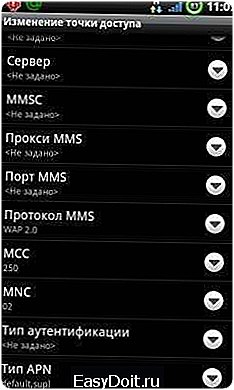 Последовательность шагов для гаджета с операционной системой «Android» следующая:
Последовательность шагов для гаджета с операционной системой «Android» следующая:
- Войти в меню «Настройки»;
- Затем открыть вкладку «Беспроводная связь»;
- Далее перейти в закладку «Сети мобильной связи»;
- Войти в пункт «Точки доступа»;
- Кликнуть «Создать APN»;
- Для новой созданной точки доступа указать данные:
- APN — inet.ycc.ru;
- Наименование – MOTIV;
- Логин – motiv;
- Код доступа – motiv.
- Далее сохранить параметры и после перезапуска смартфона интернет заработает.
nastrojkin.ru
